Stapsgewijze zelfstudie voor het converteren van 3D Blu-ray naar SBS voor Windows en Mac
Er zijn verschillende redenen waarom mensen converteer 3D Blu-ray naar SBS. En we kunnen concluderen dat de meest geldige reden om deze taak uit te voeren, het gebruik van VR-headsets is. Het hebben van een back-up van 3D Blu-ray-films is de praktische praktijk van een wijs persoon. Het is omdat die persoon weet hoe kwetsbaar de fysieke optische schijven zijn en dat slechts een enkele kras ze gemakkelijk kan beschadigen. Daarom moet er een ISO-back-upbestand worden gemaakt om de 3D-inhoud van een Blu-ray-schijf te behouden. Met onze huidige technologie zijn echter ook 3D-spelers opgenomen in de innovatie, wat daarom een afspeelervaring van een hoger niveau vereist, zoals wat een VR-headset doet.
Laten we daarom leren hoe we de legitieme 3D-afspeelervaring in een VR-headset kunnen vervullen door een gewone 3D Blu-ray om te zetten in SBS-versie op de meest moeiteloze manieren hieronder.
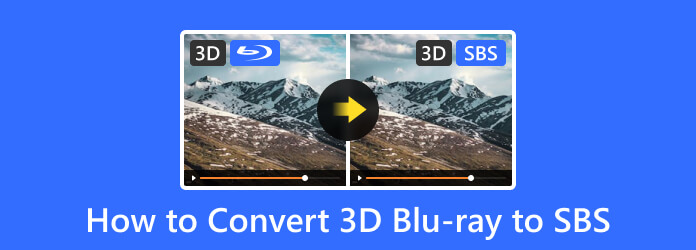
Deel 1. Snelle en opmerkelijke manier om 3D Blu-ray-films naar 3D SBS te converteren
Blu-ray-converter van Tipard
Als u een gemakkelijke, handige en snelle manier wilt om uw Blu-rays met 3D-films naar SBS te converteren, dan is dit Blu-ray-converter van Tipard is een perfecte keuze. Deze software heeft een eenvoudige maar opmerkelijke interface en proces waar u zeker van zult genieten. Met de ondersteuning voor hardwareversnelling waarmee het is doordrenkt, zullen uw 3D Blu-ray naar SBS 3D-conversie 30 keer snellere transacties hebben. Bovendien kan het meerdere 3D ISO-bestanden in één keer naar de gewenste uitvoer converteren, omdat het batchconversies ondersteunt! Opmerkelijk is dat wanneer u ervoor kiest om een 3D links-rechts of SBS voor uitvoer te hebben, u de 3D-instellingen van de video kunt aanpassen om effecten toe te voegen! Bovendien wordt deze speciale converter geleverd met meerdere geweldige functies, waaronder een ripper en een toolbox met verschillende tools. Om ter zake te komen, deze Toolbox biedt een videocompressor, 3D-maker, GIF-maker, video-enhancer en mediametadata-editor die extra kleuren aan uw 3D-films geven.
Bovendien is het, ondanks dat het een multifunctionele Blu-ray-converter is, ook een platformonafhankelijke tool die u kunt aanschaffen op zowel Windows- als Mac-computers. Om nog maar te zwijgen van de meer dan 500 verschillende bestandsindelingen die het ondersteunt, zoals MP4, AVI, WMV, FLAC, MKV, XVID, enz., die u kunt kiezen voor uw 3D SBS-uitvoer. Daarom, om u meer van deze Tipard Blu-ray Converter te geven, volgen hier de stappen die u moet volgen bij het converteren van 3D Blu-ray naar SBS.
Stap 1Installeer de software op uw computer en start deze. Raak dan de pijl knop van de Laad Blu-ray optie en kies het geschikte Blu-ray-bestand om de 3D-film te uploaden.
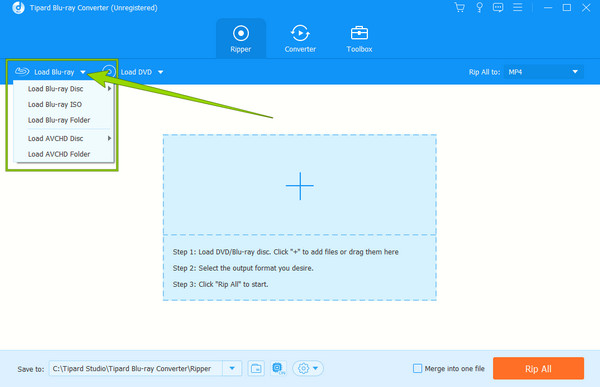
Stap 2Zodra de 3D Blu-ray is geladen, kun je al direct op de pijl knop in het staartgedeelte. Kies vervolgens het gewenste formaat voor de uitvoer in het nieuwe venster. Beweeg daarna naar de rechterkant en verplaats uw cursor naar de 3D Links-Rechts optie.
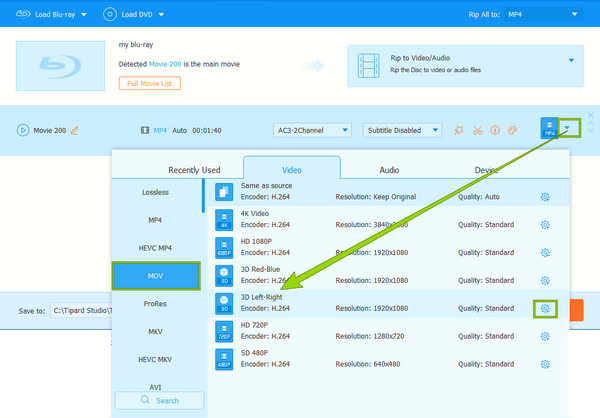
Stap 3Voordat u zelfs maar op de optie klikt, kunnen we de 3D-effecten van de uitvoer aanpassen. Ga naar de 3D-instelling door op te klikken verstoppen icoon. Zodra u in het nieuwe venster bent, schakelt u de Gesplitst scherm optie en kies de Naast elkaar tabblad optie. U kunt ook de Diepte zoals je wenst. Klik vervolgens op de Maak Nieuwe Tab.
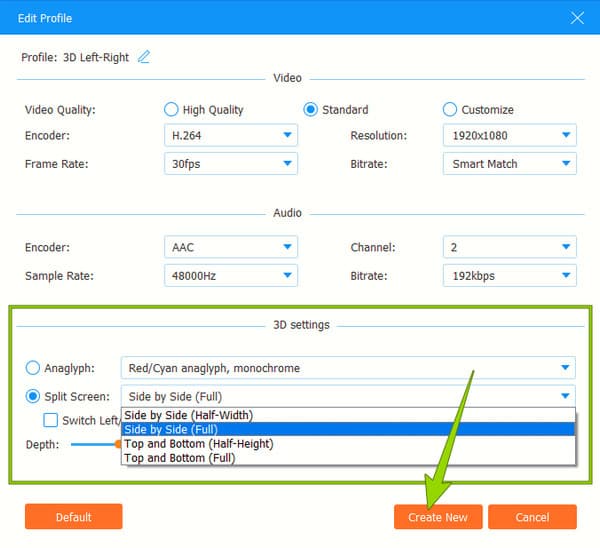
Stap 4Optioneel kunt u ook enkele effecten en filters toevoegen aan uw 3D SBS door te klikken op de Ster pictogram in de hoofdinterface. Ga dan naar de Effect & filter menu in het gevraagde venster en begin met het aanpassen van het paneel. Klik na het aanpassen op de OK om de wijzigingen toe te passen.
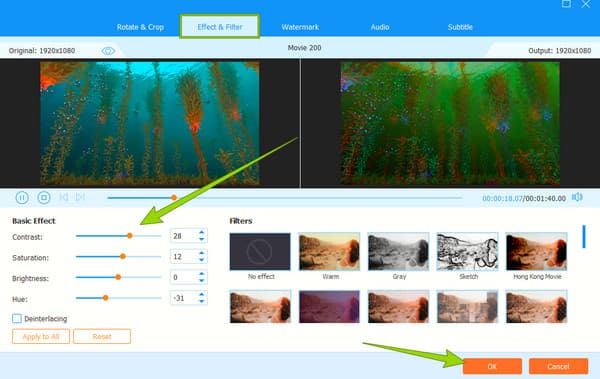
Stap 5Eindelijk kun je nu op de Alles scheuren knop. Deze geweldige software werkt tegelijkertijd als ripper en als converter.
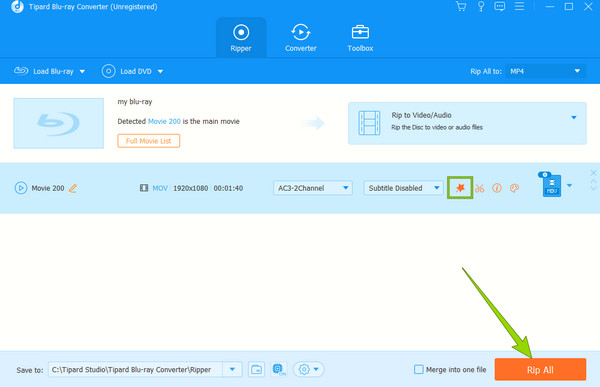
Voors:
- • Het ondersteunt elk type Blu-ray.
- • Het is een gemakkelijk te begrijpen hulpmiddel.
- • Het wordt geleverd met een hardwareversnelling die de conversie tot 30 keer sneller maakt.
- • Ondersteuning van een breder scala aan bestandsindelingen.
nadelen:
- • Het is betaalde software die wordt geleverd met een gratis proefversie.
Deel 2. Nog een snelle manier om 3D Blu-ray naar 3D SBS te converteren
Een andere opmerkelijke 3D Blu-ray-ripper om op te letten is EaseFasb LosslessCopy. Het is professionele software waarmee u 3D Blu-ray naar SBS kunt converteren. Je houdt ook van het gemak van het proces dat zelfs een elementaire persoon kan begrijpen. Bovendien ondersteunt het verschillende formaten, waaronder MKV, MP4 en MOV, bij het produceren van 3D-uitvoer. U zult echter de chaotische organisatie van de functies in de interface moeten verdragen, waardoor u er een niet zo goede indruk van krijgt. Desalniettemin is het goede software, zeker als je onderstaande stappen volgt.
Stap 1Voer de software uit nadat u deze hebt geïnstalleerd. Klik op de Plus pictogram in de DVD knop op de hoofdinterface en kies de IFO/ISO laden knop om de 3D Blu-ray te importeren.
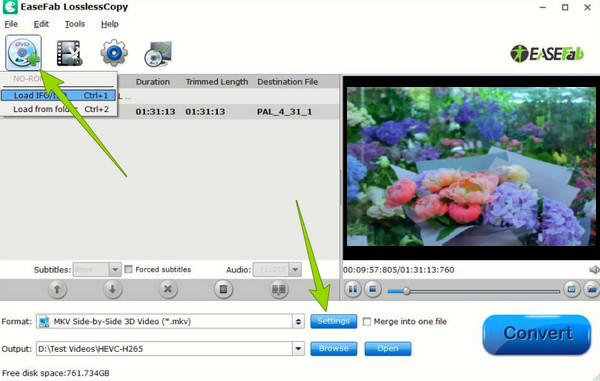
Stap 2Klik vervolgens op de Instellingen knop langs de Formaat sectie en kies een formaat onder de 3D-video's tabbladmenu. Raak dan de Personaliseer tabblad en schakel de Naast elkaar optie in het nieuwe venster.
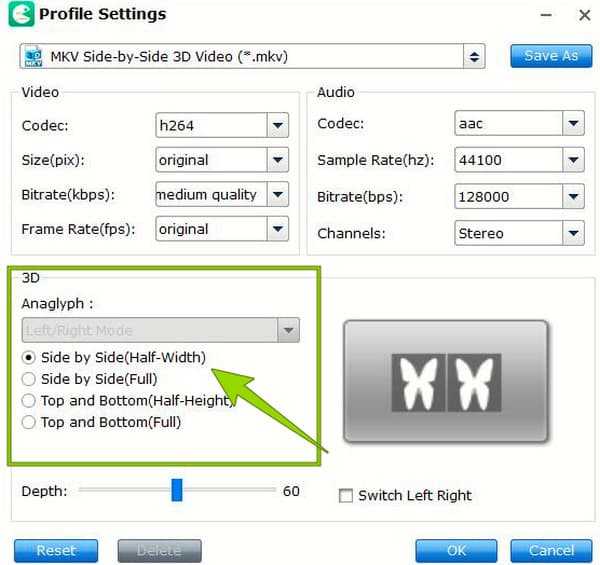
Stap 3Eindelijk, druk op de Converteren om het conversieproces te starten.
Voors:
- • U kunt er gratis gebruik van maken.
- • Werkt heel goed met 2D- en 3D-video's.
- • Het is compatibel met Windows- en Mac-computers.
nadelen:
- • De interface ziet er verouderd uit.
- • Het ondersteunt een minimale verscheidenheid aan videoformaten.
Deel 3. Uitgebreide kennis over 3D Blu-rays en 3D SBS
3D Blu-ray is een soort Blu-ray met stereoscopische weergave. Het gebruikt een codec met meerdere weergaven, terwijl kijkers 3D-glas gebruiken om de scèneweergave te waarderen. 3D SBS daarentegen staat voor Side by Side 3D, dat twee halve frames gebruikt voor zowel linker- als rechterweergave. Een video met een SBS-signaal heeft gesplitste frames waardoor de weergavescène nog realistischer is dan een gewone 3D-film, vooral wanneer deze wordt bekeken met een professionele 3D-monitor en VR-headsets. Klik hier om te krijgen 3D Blu-ray-spelers.
Deel 4. Veelgestelde vragen over 3D Blu-ray en SBS
Kan ik een MP4-indeling hebben voor mijn 3D SBS-video?
Ja. U kunt verschillende indelingstypen hebben voor een 3D SBS-video, zolang uw Blu-ray-converter deze ondersteunt.
Wat is de beste resolutie voor een 3D-video?
Net als de gewone Blu-ray en video's die een resolutie van 1080p gebruiken, zijn 3D-video's ook het beste met dezelfde resolutie.
Kan ik 3D-films bekijken zonder een 3D-bril te gebruiken?
Ja, dat kan. De impact van de 3D-weergave kan echter schadelijk zijn voor uw ogen.
Conclusie
Daar heb je het, de beste instructies om te converteren 3D Blu-ray naar SBS. We waren het helemaal eens over hoe gemakkelijk deze taak is, maar het hangt nog steeds af van de software die u gebruikt. Zorg er daarom voor dat u deze gebruikt Blu-ray-converter van Tipard samen met zijn geweldige functies om meerdere Blu-ray-bestanden 30 keer sneller te converteren en een succesvolle verliesloze conversie te hebben.







